I denne veiledningen vil vi bygge en helt Ny Microsoft Windows Server 2012-server fra bunnen av og gå gjennom hvert enkelt alternativ. Vi vil deretter gå gjennom prosessen med å opprette et nytt domene ved å installere de aktuelle tjenestene og fremme at det er en domenekontroller. Trinnvis veiledning om hvordan du installerer windows server 2012 og oppretter et server 2012-domene.
Installere Server 2012
når DU HAR ISO montert ELLER DVD satt inn, vil den starte opp. Den første avgjørelsen er de lokale innstillingene. Velg etter behov klikk neste og Deretter»Installer Nå».
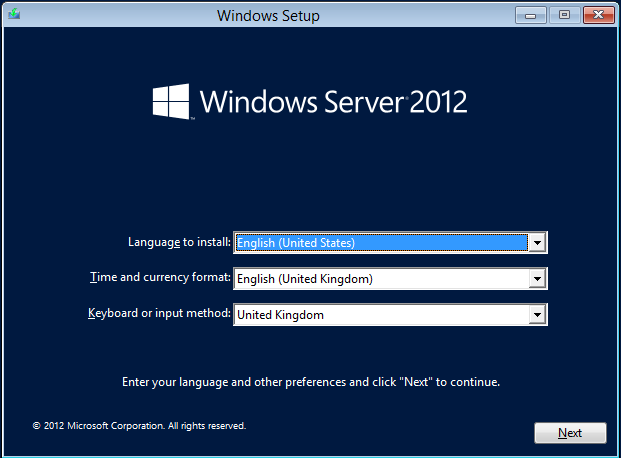
oppsettet starter splash vil kjøre da vil du bli bedt om å installere deg lisensnøkkel, gjør det så velg neste.
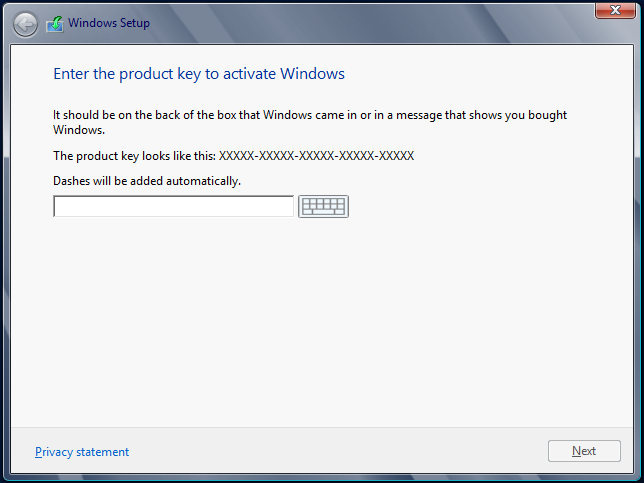
det neste alternativet er viktig. du vil bli presentert med en skjerm som spør hvilken versjon av server 2012 du vil installere. Server Kjerne Eller Server MED GUI. Server core er et rent power-shell-drevet OS og brukes av folk som foretrekker å ikke bruke EN GUI, disse serverne brukes normalt som Webservere. I denne installasjonen vil vi installere GUI-versjonen, så velg det og fortsett. For å lese mer Om Server 2012 versjon besøk Microsofts nettsted her. http://www.microsoft.com/en-us/server-cloud/windows-server/default.aspx
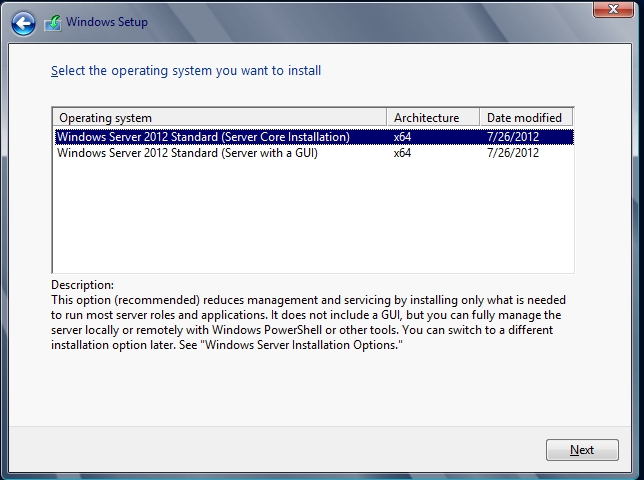
Velg lisensvilkårene og klikk neste for å fortsette.Den neste skjermen spør om du oppgraderer eller du installerer server 2012 fra ny. Vi installerer som ny, så velg «Tilpasset».
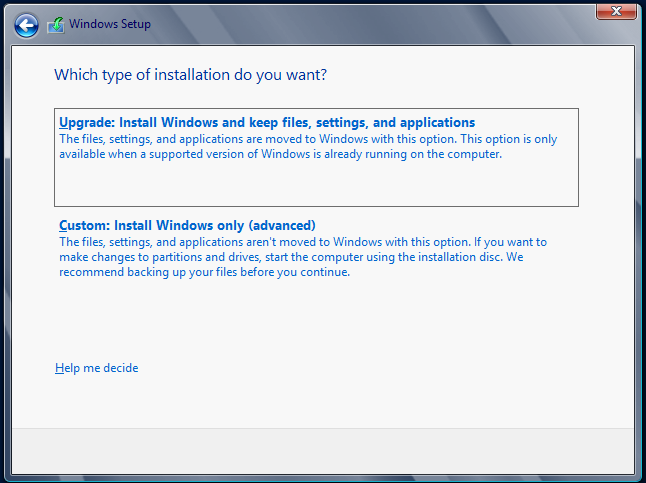
vi velger deretter stasjonen vi ønsker å installere server 2012 OS på. I mitt miljø har jeg en enkelt stasjon, du bør velge stasjonen du vil installere, og klikk deretter neste.Hvis du installerer OPERATIVSYSTEMET på en maskin med et raid-kort som server 2012 ikke kan se, klikker du på «load driver» for å injisere raid-kortdriveren før du fortsetter.
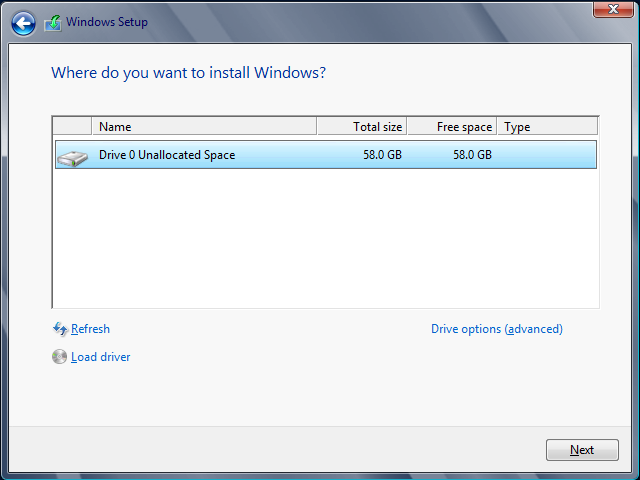
Microsoft Server 2012 vil nå fortsette å installere gjennom 5 faser av installasjonen. Filkopien, filforberedelsen, funksjonsinstallasjonen, installer deretter eventuelle oppdateringer den trenger og til slutt rydde opp filer den ikke trenger etter installasjonen.PCEN kan starte på nytt noen ganger i løpet av denne prosessen, så vær tålmodig.
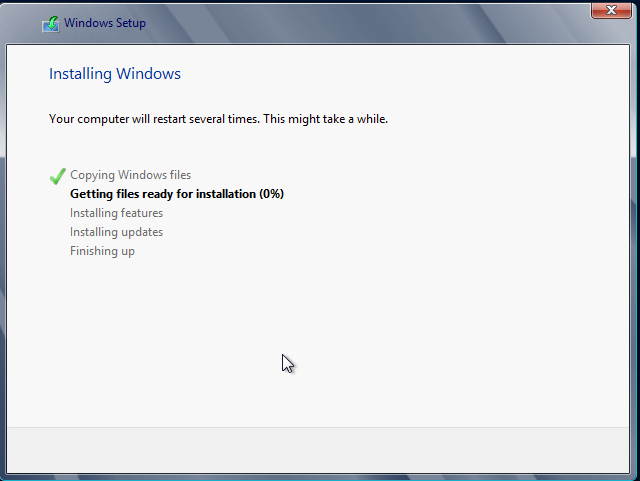
Denne prosessen kan ta rundt 30 minutter, når du er ferdig og oppdatert, vil du bli presentert med det nye server manager dashbordet. du er nå klar til å konfigurere server 2012.

Opprett Et Nytt Server 2012-Domene
Vi er nå klare til å opprette vårt nye 2012-domene, først må vi gi vår nye 2012-server et navn. For å gjøre det i server manager velg «Lokal Server» og klikk deretter på det midlertidige datamaskinnavnet.

Velg endre, og gi serveren et gyldig navn. Mine Er Techieshelp-DC.Når du er ferdig, klikk OK og start på nytt.
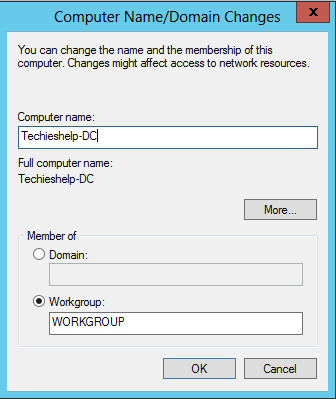
vi må nå gi serveren EN IP-adresse i området vi skal bruke. For å gjøre det, høyreklikk PC-ikonet nederst til høyre og åpne nettverks – og delingssenter.
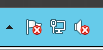
velg Deretter Endre Adapterinnstillinger, høyreklikk serverens nettverkskort og velg egenskaper.VELG IPV4 (eller 6! ) og skriv INN DINE IP-detaljer og ok og bruk. Start systemet på nytt.
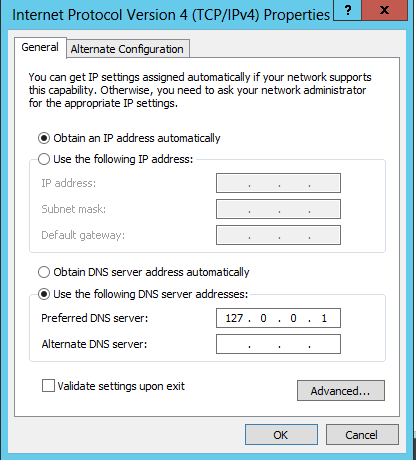
når den har startet på nytt og du har logget inn, må du sørge for at du er tilbake i server manager, vi er nå klar til å legge til active directory domain services-rollen. Velg alternativ 2, «Legg til roller og funksjoner». Klikk neste på standard 2012 forutsetning skjermen. Vi setter opp en enkelt rolle basert server så velg det alternativet.
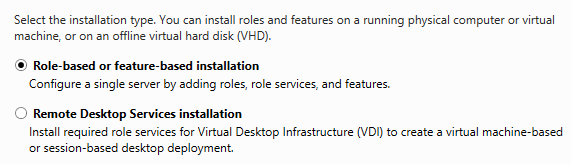
i server 2012 servere kan grupperes slik at du kan installere roller på flere servere om gangen, i dette eksemplet bruker vi bare en server som det er et nytt Domene så velg serveren og klikk neste.
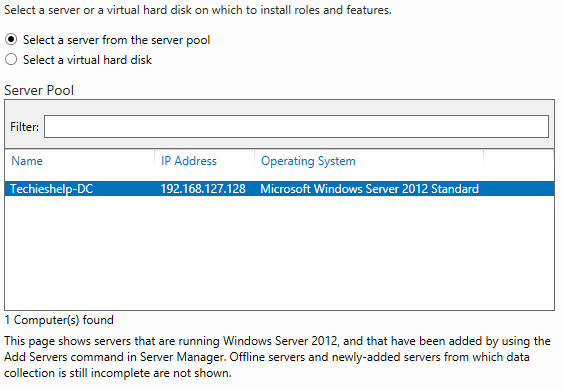
Du vil bli presentert med alle rollene du kan installere på server 2012. Når vi oppretter et nytt server 2012-domene, må vi installere Rollen Som Heter Active Directory Domain Services, velg den .
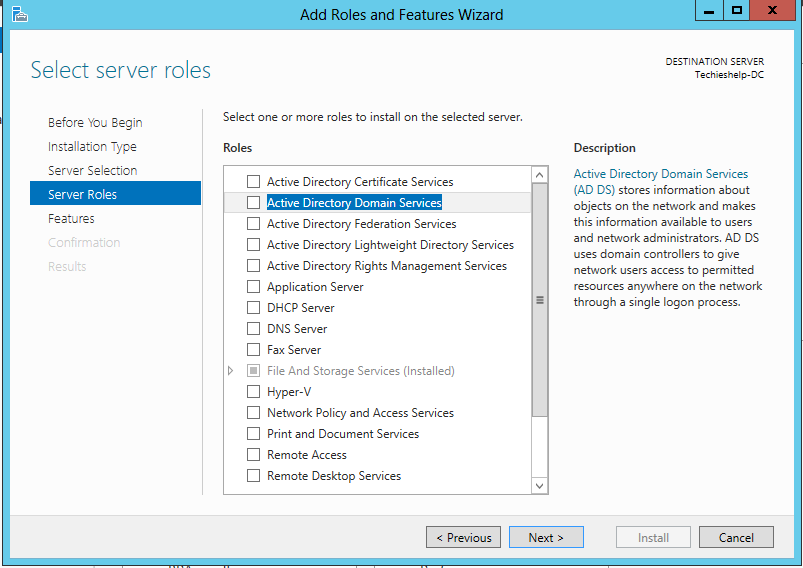
når du har valgt, blir du bedt om alternativet legg til funksjoner. Velg alle standardverdiene ved Å velge Legg Til Funksjoner. Når du er tilbake på Skjermen Velg Serverroller, klikker du på neste.Du vil bli spurt om du vil installere noen ekstra funksjoner. Klikk neste som vi ikke trenger å.
du blir nå bedt om installasjonen Av Active Directory Domain Services-installasjonen. Klikk neste for å fortsette.
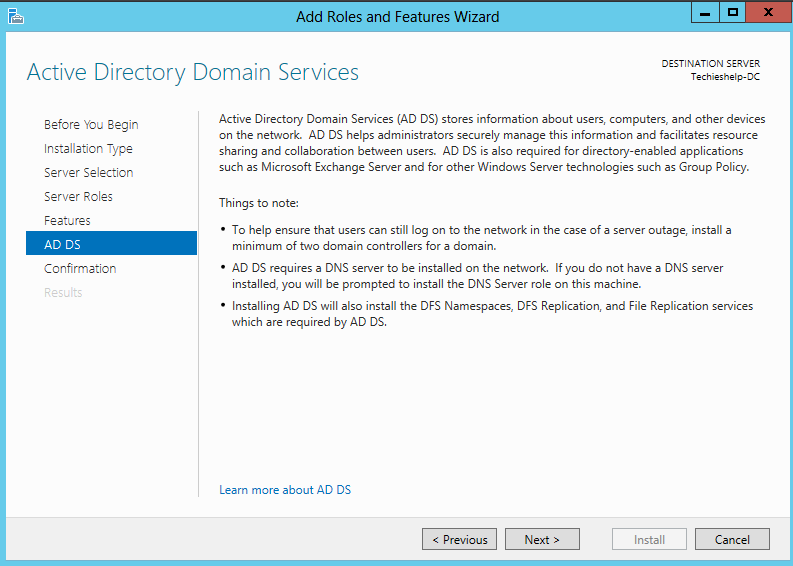
du vil se sammendragsskjermen. hvis du hadde flere servere i en gruppe, ville du sette et kryss i restart destinasjonsserver automatisk. Klikk installer for å starte installasjonen av active directory services. Prosessen vil begynne å installere rollene som vist nedenfor.
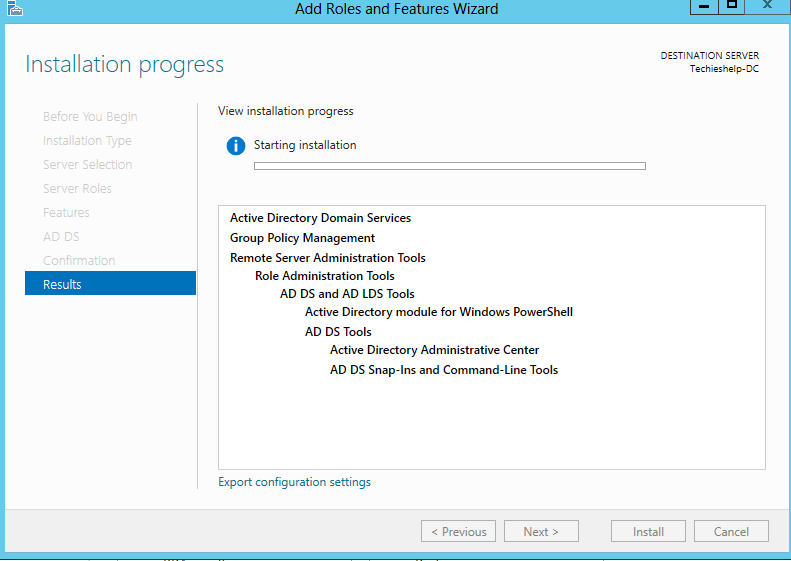
når installasjonen er fullført, klikker du lukk.Du tror det er det, men du har ikke opprettet domenet. I forrige versjon dcpromo kommandoen ville vært brukt til å installere active directory og kjøre kampanjen prosessen, DCPROMO er ikke mer DU vil nå se på toppen av server manager et faresignal under varsler, klikk på den og du vil se «Fremme denne serveren til å være en domenekontroller.»Klikk på dette alternativet.
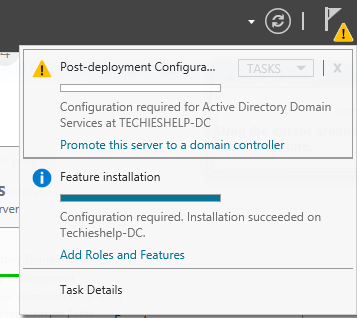
Fremme Server 2012 Å Være En Domenekontroller
som vi oppretter et nytt domene, på skjermen nedenfor vil du se at vi må velge «Legg til en ny skog» og også skrive inn navnet vi ønsker å kalle vår nye 2012 rotdomene. Gjør det og klikk Installer.
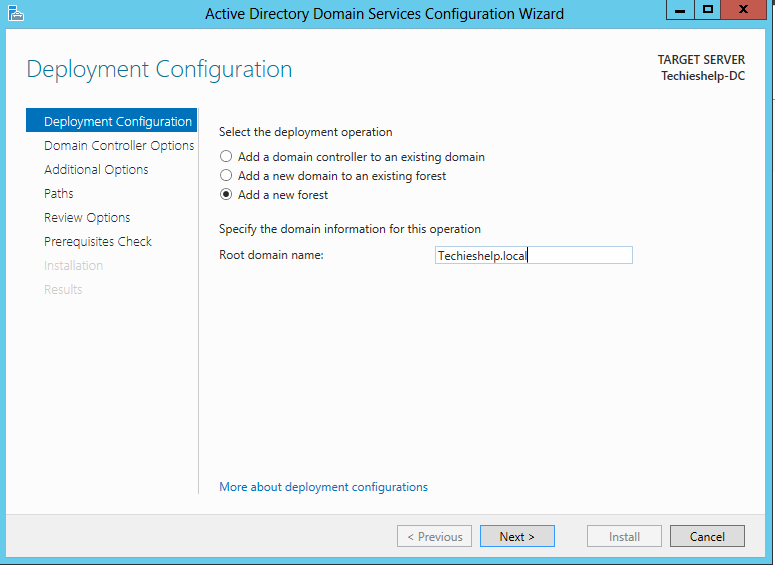
Du må nå velge 2012 domenekontroller alternativer, når du velger det funksjonelle nivået du i utgangspunktet sier jeg vil ha ingen domenekontrollere eldre enn dette funksjonelle nivået. Så da dette er et nytt domene, vil jeg bare installere server 2012 DC i den.
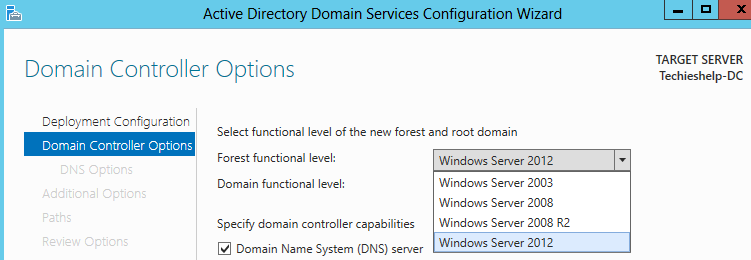
La standardverdiene være på plass, for EKSEMPEL DNS-serverrolle, og skriv Også Inn Passordet For Katalogtjenester Gjenopprettingsmodus.Klikk deretter neste. DU vil se EN DNS-delegeringsfeil, du kan ignorere det som det er et nytt domene. Klikk på neste.
Du må da bekrefte NETBIOS-navnet ditt, hvis DU er glad, klikk igjen neste.

Nå kan du velge hvor du vil at active directory-databasen skal lagres, jeg forlater bare standardene og klikker neste.
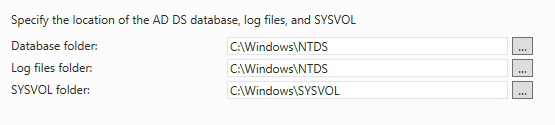
du vil se gjennomgangsskjermen, hvis du er fornøyd med resultatene, klikker du på neste. Du kan nå endelig velge Installer. Gjør det. Serveren vil nå bli forfremmet til å være en domenekontroller og vil holde ALLE fsmo roller. Under denne prosessen vil du bli logget ut og serveren vil starte på nytt.
domenet ditt er nå bygget og klar til å godta brukere som skal opprettes og PC-ER som skal kobles til domenet. Før du gjør det, vil du kanskje installere DHCP På Server 2012, slik AT PC-EN får gyldige IP-adresser og også installerer antiviruspakken.
Sette Opp Exchange 2013 på dette domenet? Følg Installasjonsveiledningen For Exchange 2013.